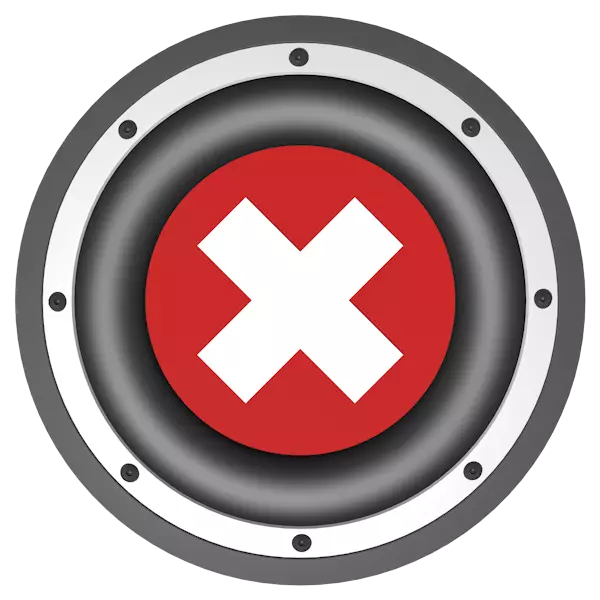
更新软件是用自己的细微差别和“陷阱”一个非常负责任的操作。通常情况下,之后,随着设备的性能和控制软件的控制出现的各种问题。在这篇文章中,我们将分析重新安装或更新驱动程序后,在PC上的缺乏健全的原因。
更新后消失
安装软件时,几个导致音频禁用的原因。首先,这是与安装在计算机上的声音设备,或者它完全没有可能的驱动程序不兼容。的音频的操作可以影响安装程序本身,以及一些外部因素。原因1:不兼容或缺少驱动程序
首先,确定哪个音频设备显示在PC上的声音。这是指可以被内置在主板或代表一个单独的设备声卡。

另请参见:如何选择合适的声卡
大部分厂家的现代“主板”,在其产品中使用了Realtek的芯片。他们司机可以直接从Windows Update服务器,这使得它可以直接从设备管理器执行更新过程进行安装。如果决定手动使一切,下载您需要确保让该包的目的是为您的系列操作系统的芯片版本之前。
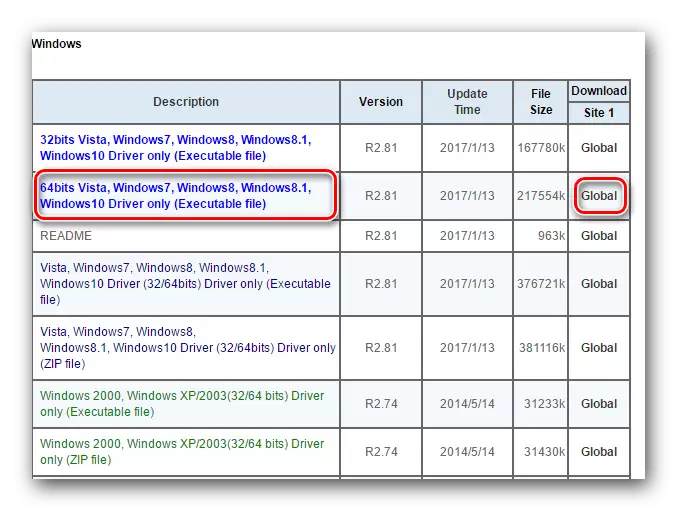
阅读更多:下载和安装Realtek的音频驱动程序
离散声音适配器需要专门设计的软件,可以在官方网站上找到。如果更新的驱动程序内置卡,和扬声器或耳机连接到外部的,合乎逻辑的结果将是没有信号的。这个问题的解决方案将通过制造商的资源,下载被访问和安装所需的软件包。有这样的文件通常在“服务”,“支持”,“下载”或“驱动程序”部分。
原因2:复位设置和禁用服务
这原因在于安装程序的功能。大多数情况下启动安装程序后,第一件事是由以前的驱动程序与预设的音频服务以解锁文件删除。新的软件可以随后用自定义设置复位运行,而服务将保持关闭。
解决方案选项:
- 看看通知区域中的扬声器图标。如果它有一个红色图标,也许适当的服务问题。必须使用PC重新启动启动或重新启动。还有其他方法可以纠正这种情况。
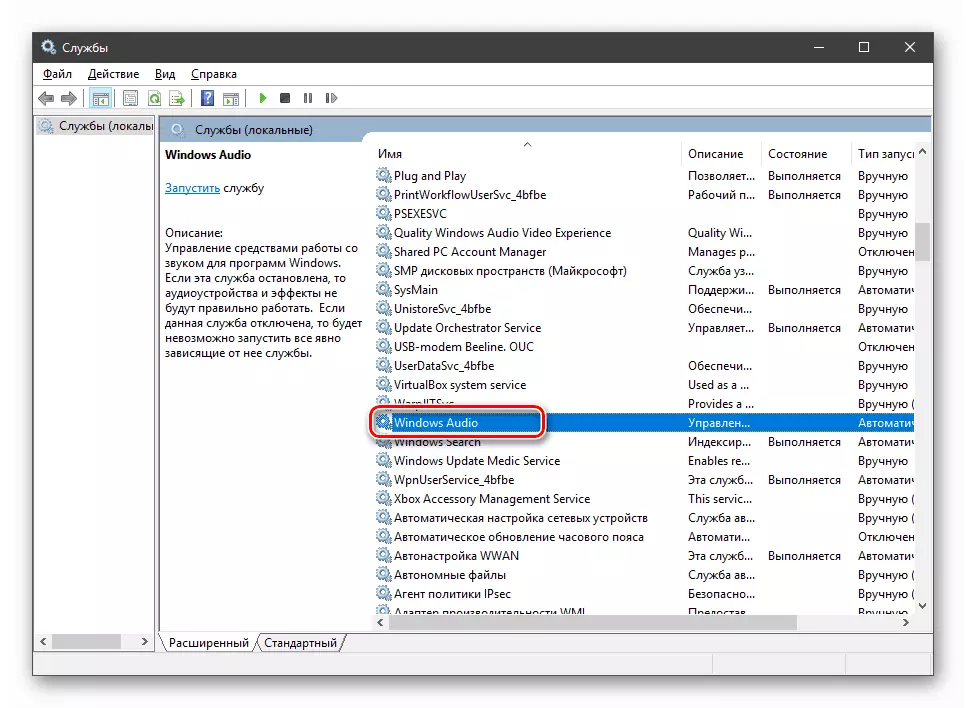
阅读更多:
在Windows 10中错误“音频服务未运行”
如何在Windows 7中运行音频服务
- 检查声音设置。默认情况下,应特别密切关注设备。
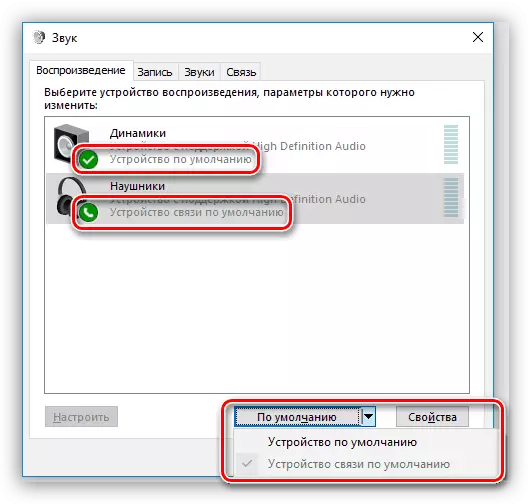
阅读更多:如何在具有Windows 10,Windows 7的计算机上配置声音
原因3:驱动程序安装不正确
安装司机时的错误和故障 - 现象并不罕见。存在故障发生的情况,没有任何外部表现形式,例如对话框或消息。如果使用服务和设置的操作没有给出结果,值得思考系统的“回滚”并重新安装软件。更好地替换包,即从另一个资源下载或使用系统工具。
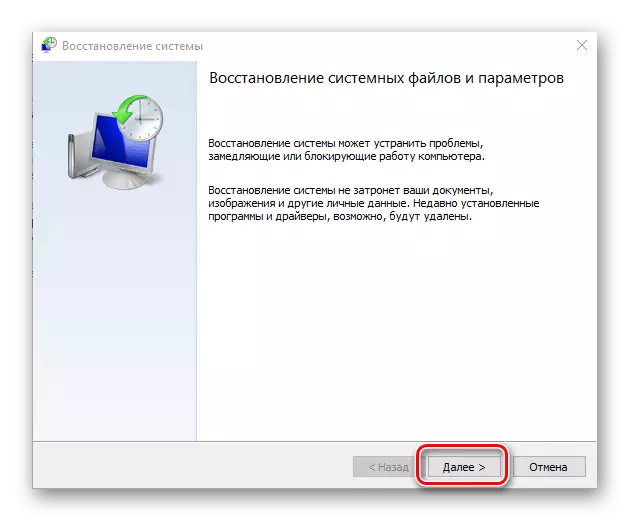
阅读更多:
如何还原Windows 10,Windows 8,Windows 7,Windows XP
安装驱动程序标准窗口
原因4:病毒和抗病毒
让我们从防病毒程序开始。这种软件可以阻止驱动程序的安装或各个组件的工作。使用从第三方资源加载的包时,最常发生的问题。离散声卡的官方软件也可能导致这种反应。解决方案的选项以下是三:在安装时,关闭防病毒或存款软件(用于离散卡)以防止异常,并使用其他分布。
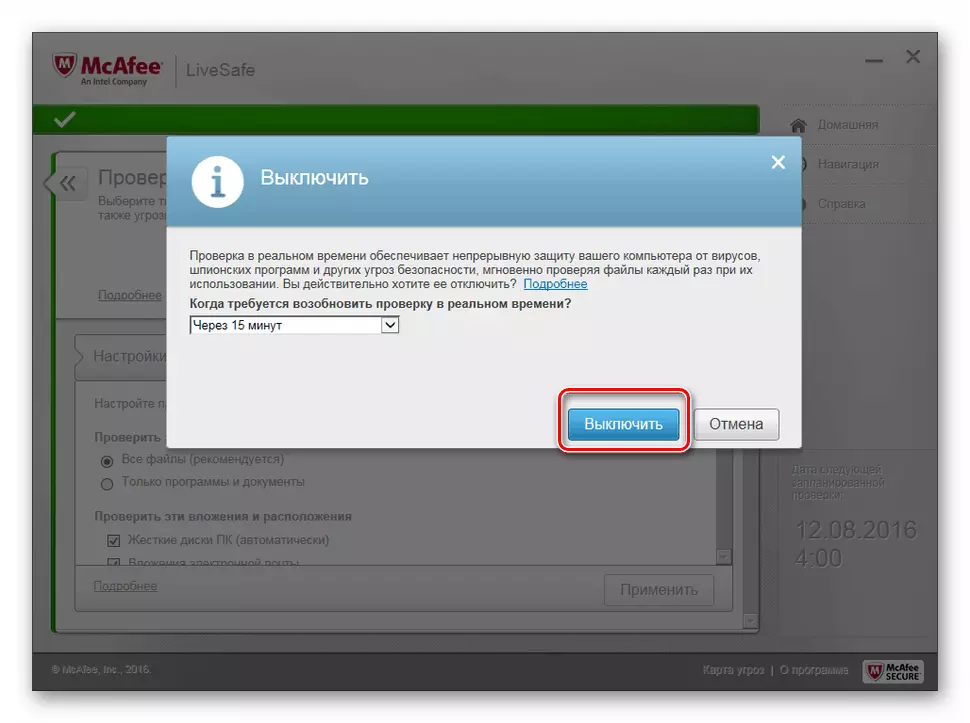
阅读更多:
如何关闭防病毒
添加程序以排除防病毒
病毒,如与它们设计的程序,能够阻止并安装驱动程序,以及他们的后续工作。在所有矫正手段都没有带来水果后,应该出现感染的怀疑。在这种情况下,有必要检查PC是否存在害虫,并以下面的文章给出的方式之一地摆脱它们。

阅读更多:战斗计算机病毒
原因5:物理故障
“铁”有一个令人不快的功能:它经常没有警告就会失败。也许这是你的情况,它是在更新驾驶声卡的过程中“订购长期以来”。这可能会发生在提款装置 - 扬声器或耳机。为了解决问题,有必要检查所有组件的性能。您可以通过将列(或耳机)连接到另一台PC或者怀疑落在离散地图上,到内置的“声音”来执行此操作。这种方法将确定导致不存在信号的设备。然后跟踪服务旅行或商店。结论
在更新驱动程序后,我们拆卸最常见的故障排除选项。解决方案大多是简单的,但通常需要修补识别真实原因。如果没有愿望在此过程中花时间,您可以诉诸回滚系统(第三段)并留下先前版本的软件。在这种方法中,如果使用过时的设备,还有一个reseon,其中“柴火”的可用版本可以在您的操作系统中冲突。
